Dubbla namn och telefonnummer kan skapas på iPhone om du har ställt in flera konton och aktiverat kontakter för dem. Dessutom kan import av nummer från SIM-kortet, Android-telefonen eller vCard också skapa dubbla poster. Det är en hot att se samma namn flera gånger när du ringer eller skickar en text. För att lösa detta problem, låt oss titta på några effektiva sätt att ta bort dubbletter av kontakter på iPhone och Mac.
- Hur man slår samman duplicerade kontakter på iPhone
- Så här tar du bort duplicerade kontakter på Mac
Innan vi börjar:
Om du använder samma Apple-ID (och iCloud-kontakter) på Mac och iPhone synkroniseras ändringarna. När du tar bort Mac-dubbletter tas de automatiskt bort från iPhone och vice versa. För detta, se till att 'Kontakter' under iCloud är aktiverat på båda enheterna.
På Mac : Klicka på Apple-logotypen uppe till höger → Systeminställningar → Apple-ID → iCloud → se till att Kontakter är aktiverade.
På iPhone : Öppna appen Inställningar → ditt Apple-ID uppifrån → iCloud → se till att växlarna för Kontakter är på.
Hur man slår samman duplicerade kontakter på iPhone
Det är inte lätt att ta bort dubbletter av iPhone-kontakter med den inbyggda appen Kontakter. Men det finns en lösning som låter dig länka kontakter. Å andra sidan gör det möjligt för iOS-appar från tredje part att du snabbt kan radera eller slå samman dubbletter. Låt oss titta på båda metoderna!
Sammanfoga kontakter med funktionen länkade kontakter
- Öppna appen Kontakter . Eller telefonappen och tryck på Kontakter.
- Tryck på en post som du tror är mer än en gång.
- Tryck på Redigera .
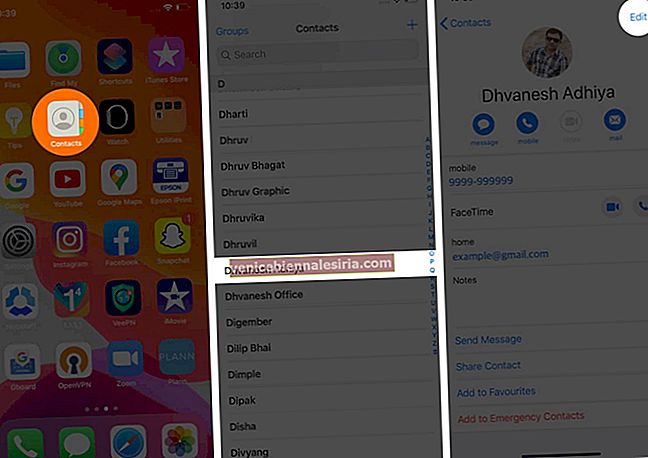
- Bläddra ner och tryck på länkkontakter .
- Tryck för att välja den kontakt du vill länka.
- Tryck på Länk uppe till höger.
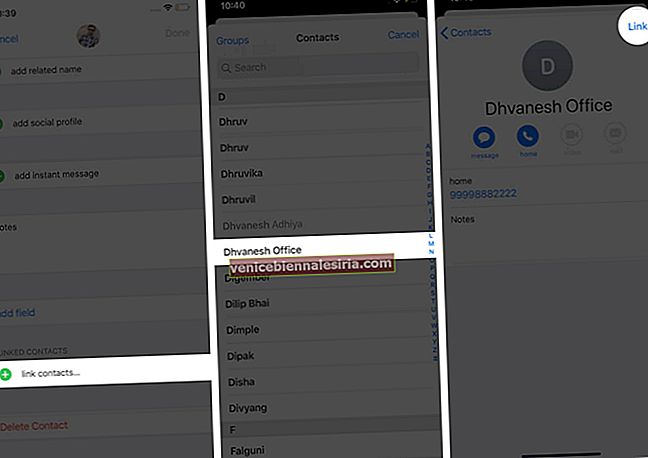
- Slutligen, tryck på Klar .
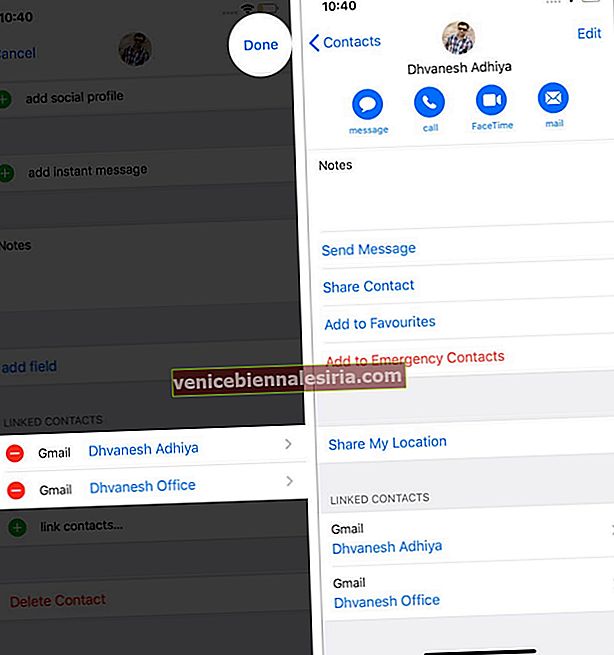
Nu är de två (eller flera) kontakterna länkade. Detta tar inte bort den andra posten utan lägger till båda telefonnummer under en kontakt.
Antag att det finns en kontakt Donald med hans hemtelefonnummer 1234567 , och det finns en annan kontakt som heter Donald T med sitt kontorsnummer 9876543 . När du länkar dem kommer den enskilda enheten att ha båda telefonnummer under en kontakt. I din iPhone-adressbok ser du bara en post.
Att ta bort länken, peka på kontakten → Redigera → Peka på röda minusikonen nedan länkade kontakter → Unlink → Klar.


Använd tredjepartsappar från iPhone för att ta bort duplicerade kontakter
- Ladda ner Duplicate Contact Remover gratis från App Store.
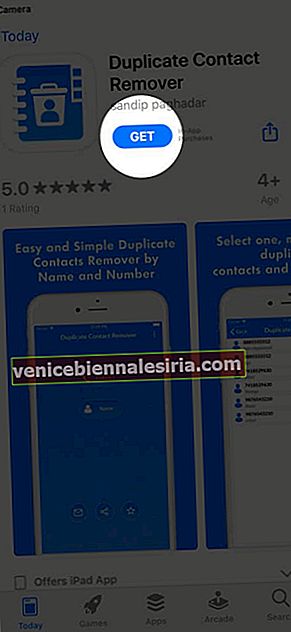
- Starta appen och tryck på Kontakt . Tryck på ' OK ' i popup-fönstret för att låta appen komma åt dina kontakter.

- En popup visar hur många dubbletter av kontaktuppgifter med samma nummer som hittades. Tryck på " Ok ". En kopia av duplicerad kontakt är redan markerad och vald. Du kan klicka på kryssrutorna för att välja eller avmarkera manuellt. Efter att ha granskat, tryck på papperskorgen ikonen högst upp till höger. Tryck på Radera för att bekräfta.
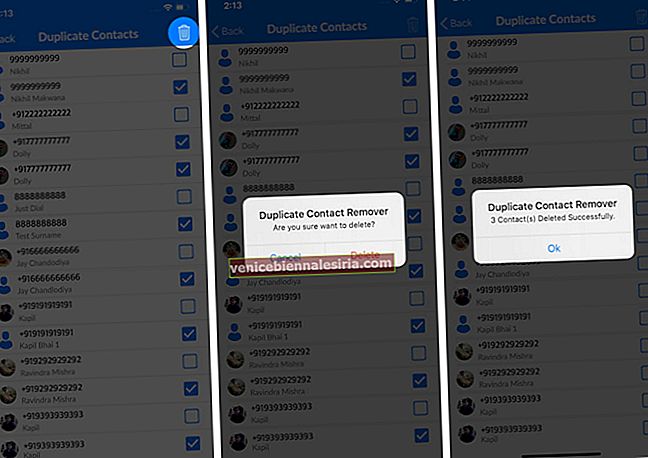
- Gå tillbaka till app-skärmen och tryck på Namn . Följ samma process för att ta bort kontakter som har samma namn. Obs! Om en kontakt har samma namn men olika nummer, se till att du först ser och fortsätter med radering efter dubbelkontroll.
Om du vill slå samman dubbla kontakter , ladda ner Duplicate Cleaner-appen och tryck på Slå samman duplikat . Klicka sedan på Namn duplikat, telefonduplikat eller fullständiga kopior.

Tryck på de enskilda posterna och tryck på Slå samman → SÄTTA → Ok .

Ladda ner Contact Manager & Backup-appen för att slå samman dubbletter av iPhone-kontakter i bulk .

Klicka på Duplikatnamn eller Dubblettnummer. Granska listan och tryck på Slå samman → OK .

Det här var tre av många ansökningar för att slutföra detta jobb framgångsrikt. Vi har en separat lista över bästa appar för att ta bort dubbletter av kontakter. Se till att ta en titt och använda den som uppmuntrar dig mest.
Hur man slår samman duplicerade kontakter på Mac
macOS gör det enkelt och enkelt att hantera dubbla kontakter. Här är hur.
- Öppna appen Kontakter på Mac.
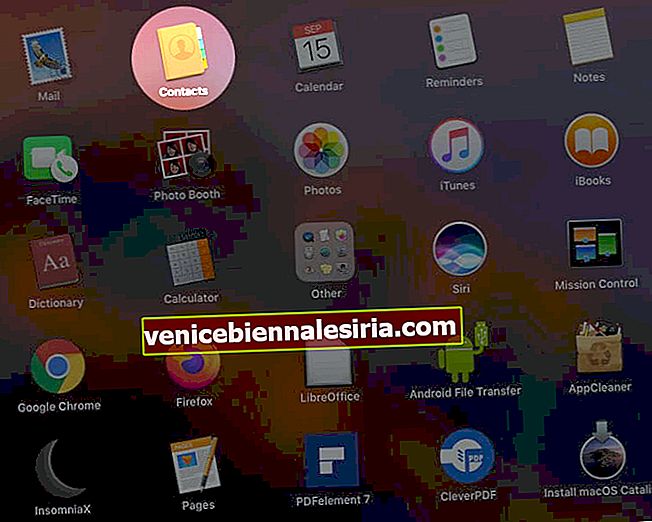
- Från det övre menyraden klickar du på Kort → Leta efter dubbletter .
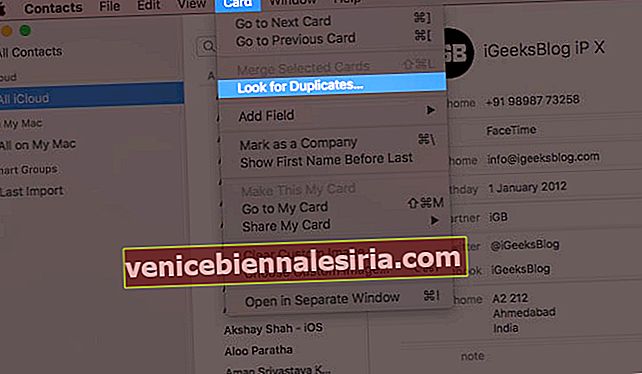
- Klicka slutligen på Slå ihop .
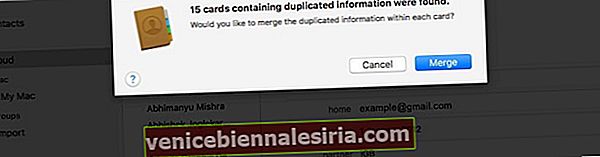
Som nämnts ovan, om du använder iCloud-kontakter på dina andra Apple-enheter med samma Apple-ID, kommer denna ändring att återspeglas överallt.
Du kan också besöka iCloud.com, logga in med ditt Apple-ID, klicka på Kontakter och radera dubbla poster manuellt.
Loggar ut
Så här kan du ta bort dubbletter av kontakter på iPhone och Mac. Vilken metod ska du använda? Låt oss veta i kommentarerna nedan.
Använder du Google- eller Outlook-kontakter på iPhone? Om ja, se till att kontrollera deras supportartiklar för att ta bort dubbletter.
Du kanske vill läsa:
- Hur man lägger till smeknamn i iPhone-kontakter
- Hur man delar kontakter från en iPhone till en annan iPhone
- Bästa iPhone-kontakt- och adressbokshanteringsappar
- Ändra sorteringsordningen för iPhone-kontakter
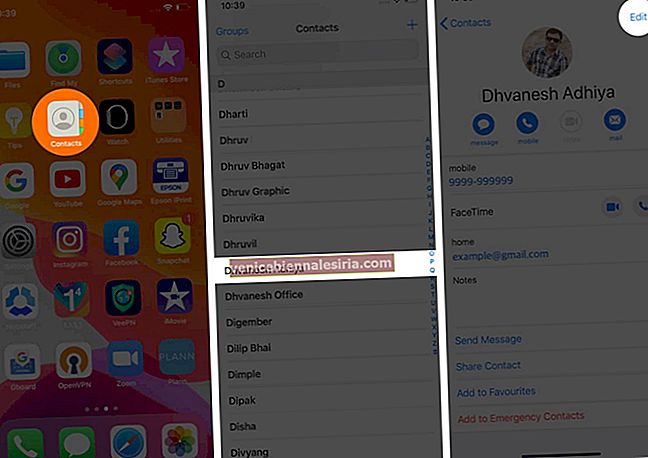
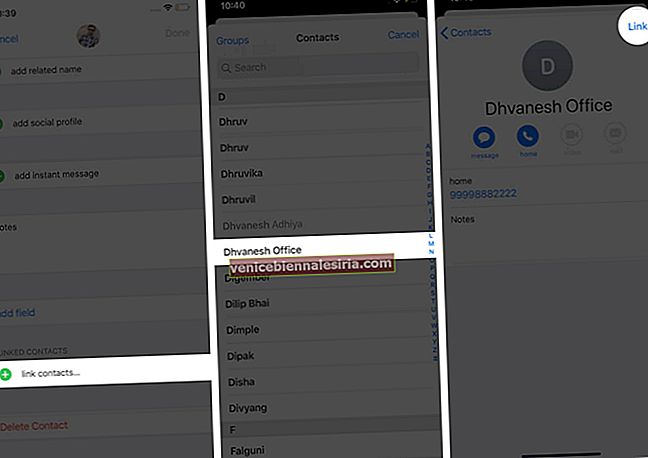
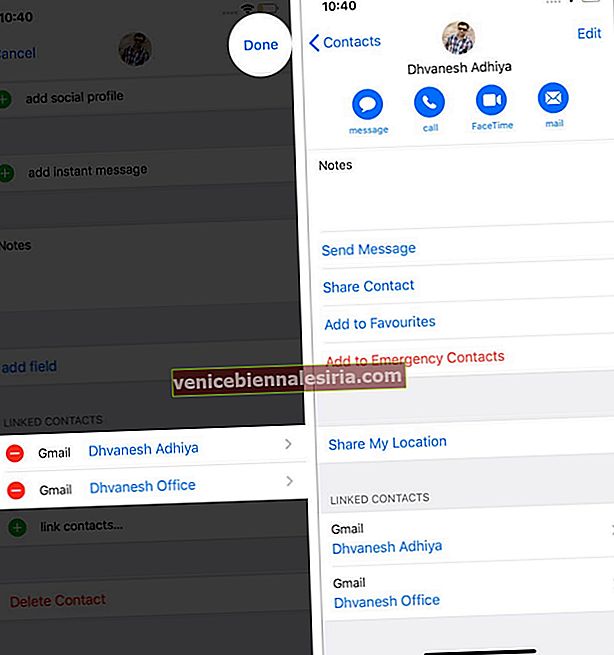
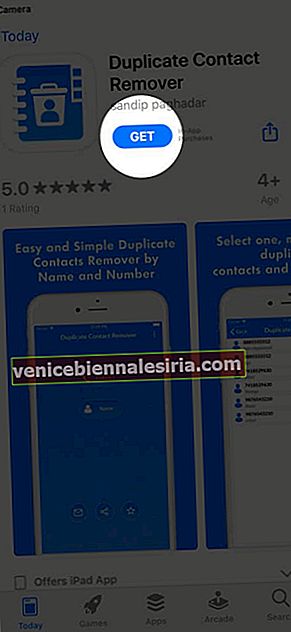

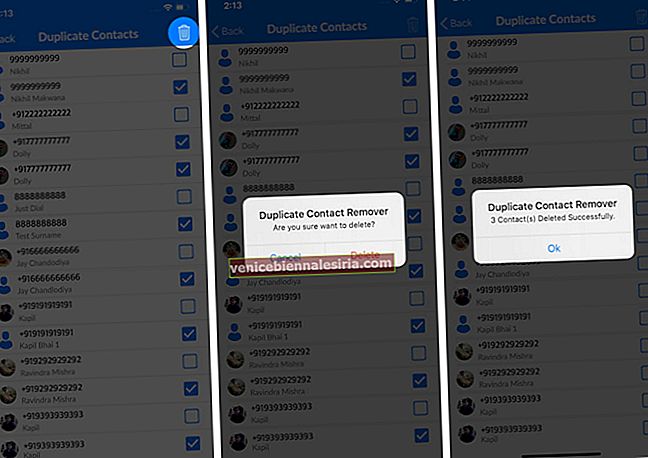
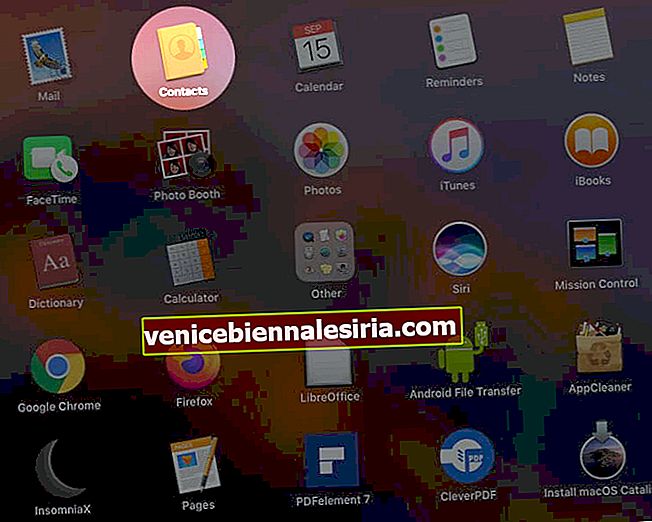
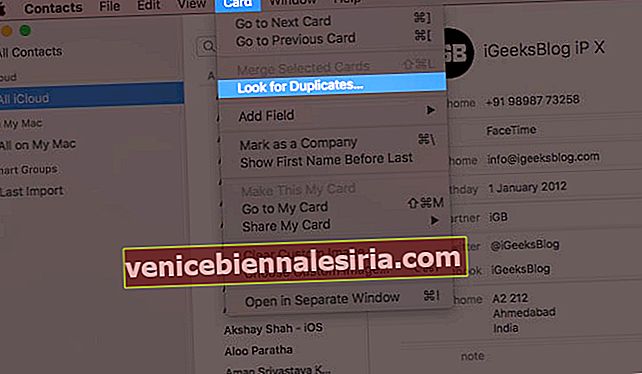
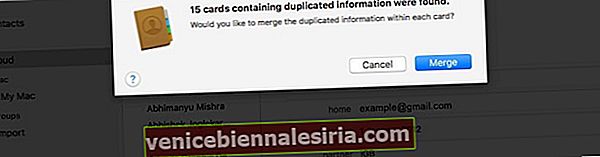

![Bästa 12,9-tums iPad Pro 2018-tangentbordsväskor [2021-upplagan]](https://pic.venicebiennalesiria.com/wp-content/uploads/blog/456/KKWB8ZB52Qpic.jpg)







